نحوه تغییر سرعت انیمیشن در پاورپوینت

اگر در ارائه پاورپوینت خود یک انیمیشن دارید که خیلی آهسته حرکت می کند (یا خیلی سریع) ، می توانید سرعت انیمیشن را تنظیم کنید تا با زمان دلخواه خود مطابقت داشته باشد. در این مقاله با نحوه تغییر سرعت انیمیشن در پاورپوینت آشنا شوید.
مراحل تغییر سرعت انیمیشن در پاورپوینت
ابتدا شیء موجود در اسلایدها را که حاوی انیمیشن است انتخاب کنید. اگر قبلاً یکی از آنها را به شیء خود اختصاص نداده اید ، می توانید با انتخاب یکی از گزینه های بسیار متنوع در گروه “Animation” از برگه “Animations” ، این کار را انجام دهید. تصویر خود را به انیمیشن “Grow & Turn” اختصاص خواهیم داد.
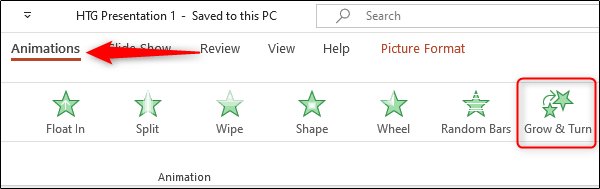
به طور پیش فرض ، مدت انیمیشن بر روی یک ثانیه تنظیم می شود. با انتخاب “Preview” در سمت چپ برگه “Animations” می توانید پیش نمایش انیمیشن را بررسی کنید.
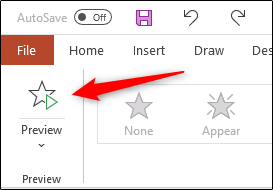
حالا که انیمیشن را دیده اید ، زمان آن رسیده که سرعت را تنظیم کنید. در همان زبانه “Animations” ، به گروه “Timing” بروید. در اینجا گزینه “Duration” را مشاهده خواهید کرد. همانطور که اشاره کردیم ، متوجه خواهید شد که در حال حاضر یک ثانیه تنظیم شده است. با انتخاب فلش های بالا و پایین در جعبه Duration ، (با ۰.۲۵ ) آن را تنظیم کنید. از طرف دیگر ، کافی است مقدار زمان را در کادر تایپ کنید.
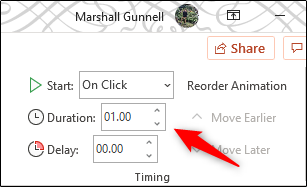
اکنون ، وقتی انیمیشن را باز می کنید ، در مدت زمان مشخص پخش می شود.
حالا ، اگر چند انیمیشن داشته باشید و با انتخاب گزینه “After Previous” شروع کنید ، می توانید زمان اجرای انیمیشن بعدی را تنظیم کنید. با انتخاب این گزینه اجرای انیمیشن بلافاصله بعد از حرکت قبل انجام می شود . برای انجام این کار ، گزینه “Delay” (۰۰:۰۰ به طور پیش فرض) را در زمان مورد نظر تنظیم کنید. این گزینه نیز با ۰.۲۵ افزایش دوم تنظیم می شود.
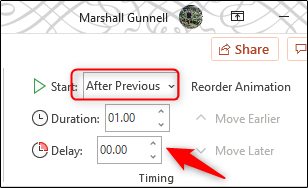
پس از پخش اولین انیمیشن ، انیمیشن زیر در مدت زمان مشخصی شروع می شود.











دیدگاه ها